Installieren Sie Nvidia Optimus-Grafiktreiber unter Debian 9 Stretch
In diesem Artikel zeige ich Ihnen, wie Sie Nvidia Optimus-Grafiktreiber für Geräte installieren und deinstallieren, die im Hybridgrafikmodus ausgeführt werden können. Unter Linux stehen zwei Arten von Nvidia-Grafiktreibern zur Verfügung. Einer heißt Nouveau, der Open Source ist, und der andere sind die Closed-Source-Treiber von Nvidia. Für die meisten Leute reichen die Open-Source-Nouveau-Treiber aus. Wenn Sie jedoch unbedingt die Closed-Source-Nvidia-Treiber für ein leistungsstarkes Grafikerlebnis benötigen, ist dieser Artikel genau das Richtige für Sie. Lass uns anfangen. Ich verwende den GNOME3-Desktop unter Debian 9 Stretch.
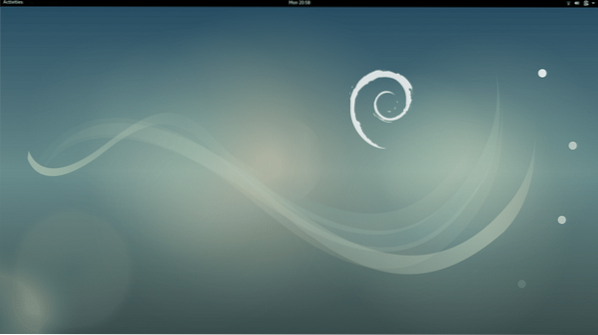
Gehen Sie zuerst zu Aktivitäten und klicken Sie auf „Software und Updates“
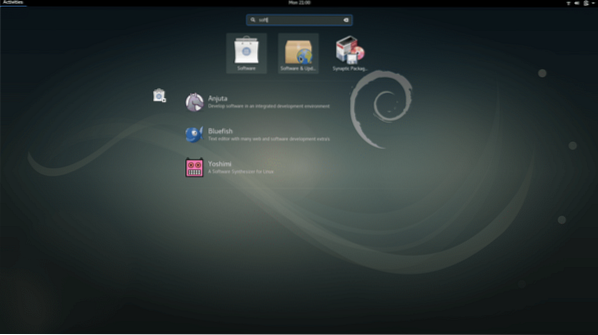
Stellen Sie sicher, dass alle diese Kontrollkästchen markiert sind. Wenn sie markiert sind, kann es losgehen.
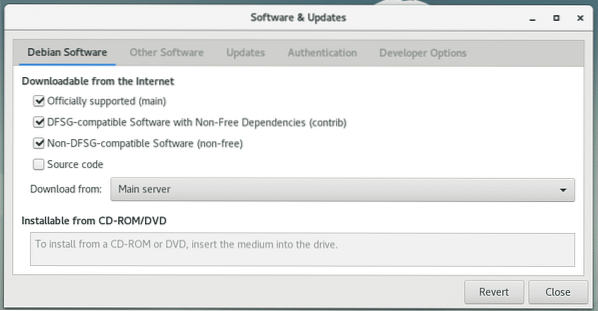
Führen Sie nun den folgenden Befehl aus, um zu überprüfen, ob Ihr Gerät Hybridgrafiken unterstützt:
lspci | grep 'VGA\|Nvidia'
Sie können sehen, dass ich Nvidia GeForce 940M und Intel HD Graphics 520 auf meinem Laptop habe.
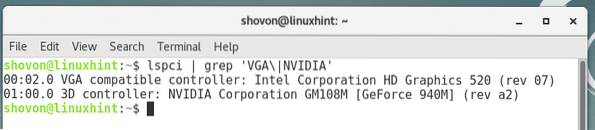
Führen Sie nun die folgenden Befehle aus, um die Nvidia Optimus-Grafiktreiber zu installieren:
sudo apt-get aktualisieren sudo apt-get installieren bumblebee-nvidia
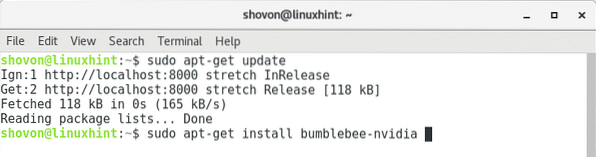
Drücken Sie 'y' und drücken Sie
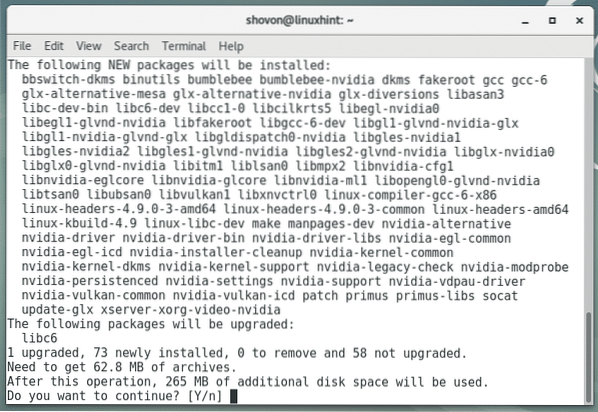
Sie sollten die folgende Meldung erhalten, drücken Sie einfach
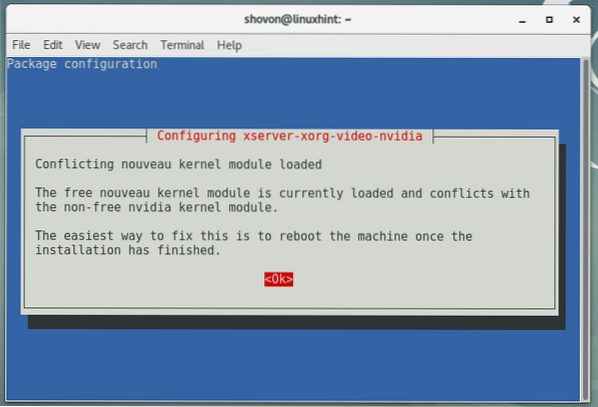
Wenn es fertig ist, starten Sie Ihren Computer neu. Sobald Ihr Computer hochfährt, müssen Sie einige zusätzliche Schritte ausführen.
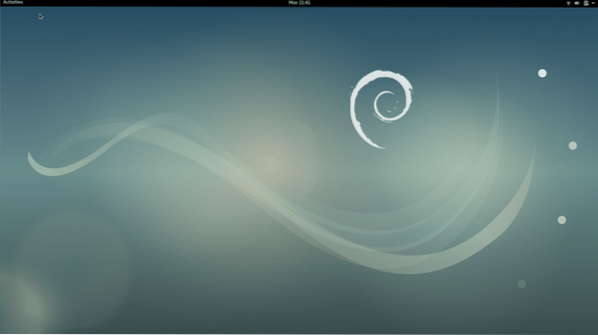
Öffnen Sie ein Terminal und führen Sie den folgenden Befehl aus:
sudo nano /usr/share/applications/nvidia-settings.Desktop

Es öffnet sich folgendes Fenster:
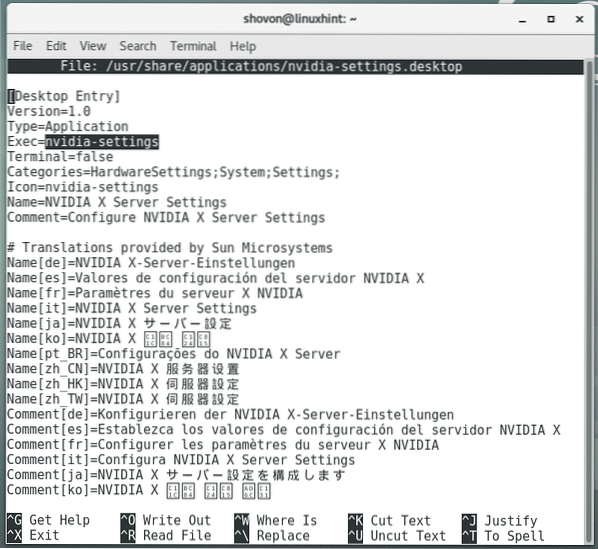
Hier müssen Sie nur den markierten Abschnitt ändern. Ändern Sie es wie im Screenshot unten gezeigt.
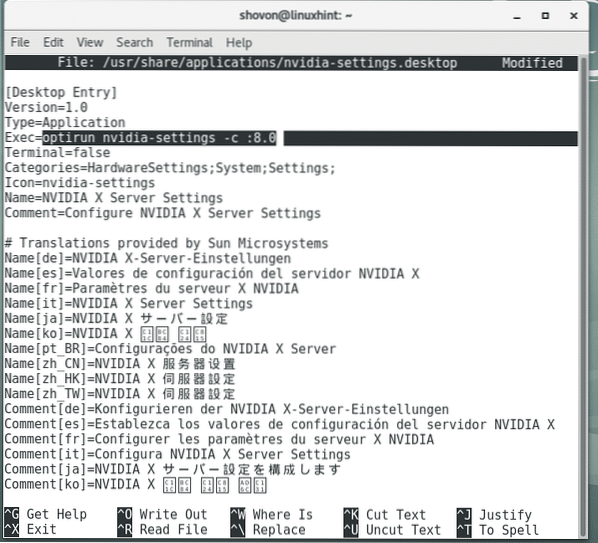
Drücken Sie nun Strg+X und drücken Sie
Klicken Sie nun oben links auf „Aktivitäten“ und suchen Sie nach „Nvidia“:
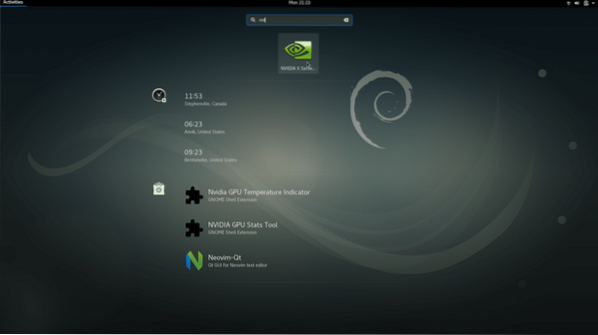
Klicken Sie auf das Nvidia-Symbol und Sie sollten die Nvidia-Einstellungen wie unten gezeigt sehen können.
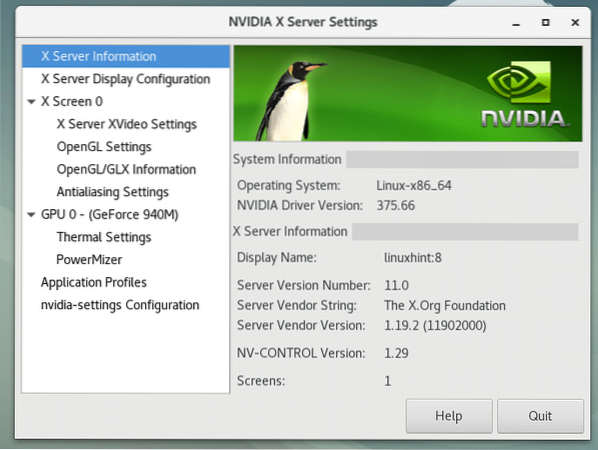
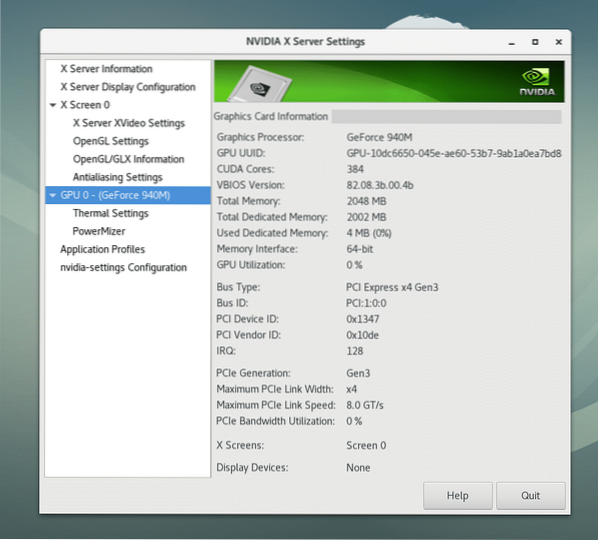
Es funktioniert also alles richtig.
Wenn Sie Nvidia Optimus-Treiber deinstallieren und zu Open-Source-Nouveau-Treibern zurückkehren möchten, führen Sie einfach die folgenden Befehle aus:
sudo apt-get autoremove --purge bumblebee-nvidia
Drücken Sie 'y' und dann , Nvidia Optimus-Grafiktreiber sollten deinstalliert werden.
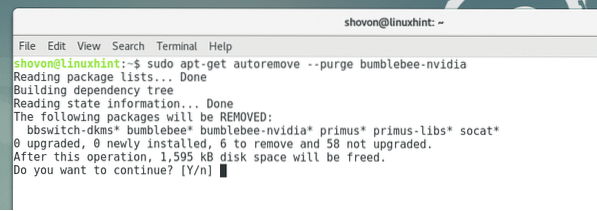
Wenn es fertig ist, starten Sie Ihren Computer neu restart. So installieren und deinstallieren Sie Nvidia Optimus-Grafiktreiber unter Debian 9 Stretch.
 Phenquestions
Phenquestions


